解决笔记本无法打开WiFi的方法(修复笔记本WiFi故障的有效措施)
- 综合领域
- 2024-12-27
- 49
- 更新:2024-11-20 18:01:25
无线网络对于现代生活至关重要,然而,有时我们的笔记本电脑可能会遇到WiFi无法打开的问题。本文将介绍一些有效的方法来修复这一问题,帮助用户恢复正常的无线网络连接。
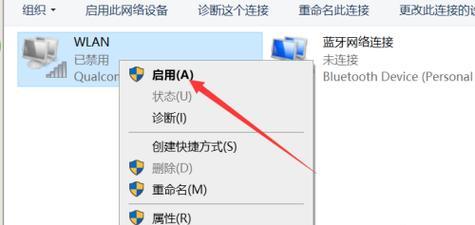
1.检查硬件开关
2.查看驱动程序状态
3.重新启动无线适配器
4.清除WiFi配置文件
5.禁用并重新启用无线适配器
6.更新无线适配器驱动程序
7.检查电源管理设置
8.重置网络设置
9.检查安全软件设置
10.重置路由器和调制解调器
11.运行网络故障排除工具
12.检查操作系统更新
13.检查硬件故障
14.联系技术支持
15.尝试使用外部无线适配器
1.检查硬件开关:确保笔记本电脑上的无线网络硬件开关已打开,有时候我们可能会不小心关闭了硬件开关,导致无法连接WiFi。
2.查看驱动程序状态:打开设备管理器,检查无线适配器的驱动程序是否正常工作,如果有警告或错误标志,可能需要重新安装或更新驱动程序。
3.重新启动无线适配器:在设备管理器中找到无线适配器,右键点击并选择"禁用",然后再次右键点击并选择"启用",尝试重启无线适配器来解决连接问题。
4.清除WiFi配置文件:进入网络和共享中心,点击"管理无线网络",选择已保存的无线网络并删除,然后重新连接WiFi进行测试。
5.禁用并重新启用无线适配器:打开设备管理器,找到无线适配器,右键点击并选择"禁用",然后再次右键点击并选择"启用",尝试重新连接WiFi。
6.更新无线适配器驱动程序:访问笔记本电脑制造商的官方网站,下载并安装最新的无线适配器驱动程序,确保驱动程序与操作系统兼容。
7.检查电源管理设置:在设备管理器中找到无线适配器,进入其属性设置,确保“允许计算机关闭此设备以节约电源”选项未勾选。
8.重置网络设置:打开命令提示符,输入以下命令:netshintipreset,然后重启计算机,尝试重新连接WiFi。
9.检查安全软件设置:某些安全软件可能会干扰无线网络连接,请检查并适当调整其设置。
10.重置路由器和调制解调器:关闭路由器和调制解调器,等待几分钟后重新开启,然后尝试重新连接WiFi。
11.运行网络故障排除工具:打开控制面板,搜索并运行“网络故障排除”,按照指示进行操作来修复网络连接问题。
12.检查操作系统更新:确保操作系统已经安装了最新的更新补丁,有时旧版本的操作系统可能会导致无线网络问题。
13.检查硬件故障:如果尝试以上方法后仍然无法解决问题,可能是笔记本电脑的无线适配器硬件出现故障,可能需要更换硬件设备。
14.联系技术支持:如果您无法自行解决问题,建议联系笔记本电脑制造商的技术支持团队,寻求进一步的帮助和指导。
15.尝试使用外部无线适配器:作为最后的解决方案,您可以尝试使用外部USB无线适配器来连接WiFi,这样可以绕过原有的内置无线适配器。
在修复笔记本电脑无法打开WiFi的问题时,我们可以通过检查硬件开关、驱动程序状态、重启适配器、清除配置文件等方法来解决。如果问题依然存在,我们可以尝试更新驱动程序、调整电源管理设置、重置网络设置等措施。若问题仍未得到解决,可能需要考虑硬件故障或寻求技术支持的帮助。
解决笔记本无法打开WiFi的问题
在如今高度依赖网络的时代,笔记本电脑是我们工作和学习的重要工具。然而,有时我们可能会遇到笔记本无法打开WiFi的问题,这给我们的网络体验带来了困扰。本文将为大家分享一些实用的方法和技巧,帮助你轻松解决笔记本WiFi连接问题,恢复高效畅快的上网体验。
检查硬件设备——笔记本是否开启WiFi功能
在遇到无法打开WiFi的问题时,首先要确保笔记本电脑硬件设备是否开启了WiFi功能。通常可以通过查看键盘上是否有类似于无线信号标志的按键来判断,或者通过按下Fn键加对应的功能键来启用或禁用WiFi。
重启笔记本电脑和路由器
有时候,笔记本电脑和路由器之间的连接可能会出现问题,导致无法正常打开WiFi。这时可以尝试重新启动笔记本电脑和路由器,有助于解决一些临时的网络连接故障。
检查网络驱动程序是否正常
网络驱动程序是保证笔记本电脑能够正常连接WiFi的重要组成部分。如果驱动程序出现问题,可能会导致无法打开WiFi。通过进入设备管理器,检查网络适配器下的驱动程序是否正常,如果有异常,可以尝试更新驱动程序或者重新安装。
检查WiFi开关和飞行模式设置
一些笔记本电脑具有物理开关或快捷键来控制WiFi的开关,以及飞行模式的设置。如果WiFi开关关闭或者启用了飞行模式,就会导致无法打开WiFi。请确保这些设置处于正确的状态。
检查无线网络连接设置
进入笔记本电脑的网络设置界面,查看无线网络连接设置是否正确。检查是否选择了正确的网络名称(SSID),以及输入了正确的密码。如果之前有过连接其他网络的情况,也可以尝试删除已保存的其他网络配置。
清理系统垃圾文件和重置网络设置
系统中积累的大量垃圾文件可能会对网络连接造成干扰,进而导致无法打开WiFi。通过使用系统清理工具清理垃圾文件,以及重置网络设置,可以帮助解决这个问题。
检查防火墙和安全软件设置
一些防火墙和安全软件可能会阻止笔记本电脑的WiFi连接。请检查防火墙和安全软件的设置,确保它们没有阻止或限制WiFi连接。
更新操作系统和安装补丁程序
操作系统和驱动程序的更新通常包含了修复各种问题的补丁程序。如果笔记本电脑长时间未更新,可能会导致无法打开WiFi等问题。请确保操作系统和相关驱动程序处于最新版本。
使用网络故障排除工具
一些操作系统提供了网络故障排除工具,可以帮助检测和修复网络连接问题。通过运行这些工具,可以快速定位并解决WiFi连接故障。
尝试连接其他WiFi网络
如果笔记本电脑无法连接到特定的WiFi网络,可以尝试连接其他的WiFi网络。如果其他网络能够正常连接,那么问题可能出在特定的WiFi网络上,可以尝试联系网络管理员解决。
检查无线网卡硬件是否正常
无线网卡是实现笔记本连接WiFi的硬件设备,如果无线网卡硬件损坏或者松动,可能会导致无法打开WiFi。可以通过检查设备管理器或者拆卸重新插拔无线网卡来排除硬件故障。
重置路由器
有时候,路由器可能出现故障或者设置不正确,导致无法打开WiFi。可以尝试重置路由器,将其恢复到出厂设置,然后重新配置路由器。
咨询专业技术支持
如果以上方法都无法解决笔记本无法打开WiFi的问题,建议咨询专业的技术支持。他们可以通过远程操作或者提供更深入的故障排除指导,帮助你解决问题。
定期维护和保养笔记本电脑
为了避免笔记本电脑出现WiFi连接问题,建议定期进行维护和保养。清理系统垃圾、更新驱动程序、定期检查硬件设备等操作可以帮助提高笔记本的稳定性和性能。
在遇到笔记本无法打开WiFi的问题时,可以通过检查硬件设备、重启电脑和路由器、更新驱动程序等方法来解决。如果问题仍然存在,可以尝试清理系统垃圾、重置网络设置、咨询技术支持等方式来解决。定期维护和保养也是预防问题的重要措施。通过以上方法,相信你可以轻松解决笔记本WiFi连接故障,重新享受高效畅快的上网体验。











